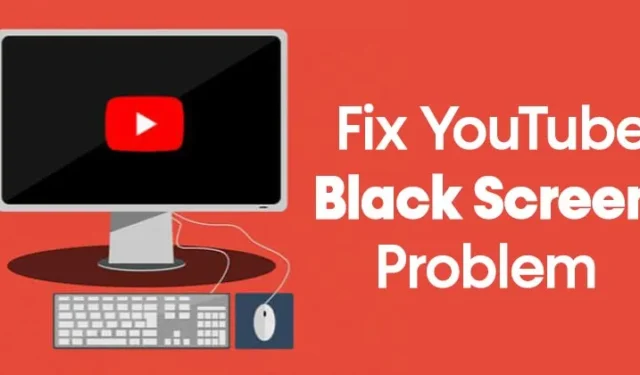
La oss innrømme at YouTube er det mest populære nettstedet for videostrømming. Det er også en go-to-plattform for mange når det gjelder mediastreaming.
Vi bruker YouTube fra en datamaskin eller en smarttelefon for å se endeløs videoinnhold daglig. YouTube er også en plattform for videoskapere, som lar dem generere inntekter ved å se annonser.
Mesteparten av tiden fungerer mediestrømmesiden feilfritt, men det er tider når brukere møter problemer mens de ser på videoer. Mange brukere har støtt på en situasjon der en video ikke kan spilles av, og de ser en svart skjerm på YouTube i stedet.
Noen har sagt at den svarte skjermen på YouTube varer i omtrent 2 til 4 sekunder, og så begynner videoen å spille av. Så hvis du også har støtt på et problem med svart skjerm på YouTube, leser du den riktige artikkelen.
Hvordan fikse YouTube Video Black Screen-problem
I denne artikkelen vil vi dele noen av de beste metodene for raskt å fikse problemet med svart skjerm på YouTube. Dette er de generelle metodene, og de vil mest sannsynlig løse problemet. La oss sjekke ut.
1. Logg av YouTube-kontoen din

Hvis du nettopp har møtt en svart skjerm på en YouTube-video, bør du først logge av kontoen din og logge på igjen.
Selv om dette ikke er en sikker løsning på problemet, har det hjulpet mange brukere. Slik logger du av YouTube-kontoen din. For å logge av YouTube-kontoen din, klikk på rullegardinmenyen for kontoen din og velg Logg av.
Dette vil umiddelbart logge deg ut av YouTube-kontoen din. Når du er logget ut, logger du på igjen med Google-kontoen din.
2. Sjekk Internett-tilkoblingen din

Før du prøver andre metoder, må du først sørge for at du er koblet til internett. Selv om du er koblet til internett, sjekk om internett fungerer eller ikke.
Noen ganger får brukere en svart skjerm på YouTube bare på grunn av Internett-tilkoblingsfeil. Så først, kontroller at internettforbindelsen fungerer som den skal.
3. Oppdater nettleseren din

Hvis internett fungerer bra og du fortsatt har et problem med svart skjerm på YouTube, må du oppdatere nettleseren din.
Uavhengig av nettleseren din, må du oppdatere alle ventende oppdateringer. Det er også en god idé å oppdatere nettleseren da den løser mange underliggende problemer.
4. Deaktiver Ad-Blocker
Hvis du bruker en annonseblokkeringsutvidelse eller setter opp annonsefiltrering fra privat DNS, er det på tide å deaktivere alle slags annonseblokkeringsfunksjoner.
YouTube favoriserer ikke de som bruker annonseblokkere for å fjerne annonser, da du må betale for å fjerne dem.
Noen ganger kan du oppleve problemer som svart skjerm-problemet, eller videogrensesnittet kan virke forvrengt. Du kan eliminere slike problemer ved å deaktivere annonseblokkeringsutvidelsen du bruker i nettleseren din.
Hvis du har satt opp privat DNS som Adguard for å blokkere annonser, anbefales det også å deaktivere det.
5. Tøm buffer og informasjonskapsler
Noen ganger skaper utdaterte eller ødelagte cache-filer også problemer som YouTubes svarte skjerm. Så i denne metoden må du tømme nettleserens hurtigbuffer og informasjonskapsler for å fikse problemet.

Vennligst ekskluder passordene og brukernavnene fra siden Slett data. For å tømme Chromes buffer og data, trykk på CTRL+SHIFT+Delete -knappen. Velg informasjonskapsler og hurtigbufrede bilder og filer på neste side og klikk på «Slett data» .
6. Tøm DNS-buffer

Akkurat som utdaterte cache-filer, er DNS Cache også utsatt for korrupsjon. Over tid kan DNS-cachen bli utdatert og skape problemer med Internett-tilkobling.
Så å skylle DNS-cachen er en av de beste måtene å håndtere Black Screen-problemet på YouTube. Å tømme DNS-cachen på Windows 10 er også ganske enkelt, og det vil sannsynligvis fikse YouTube-strømmeproblemer.
7. Deaktiver maskinvareakselerasjon
Google Chrome har en funksjon som kalles «Hardware Acceleration». Funksjonen tvinger visse oppgaver til å bruke GPU i stedet for CPY for å forbedre nettleserens visuelle utdata. Maskinvareakselerasjonen er noen ganger i konflikt med YouTube, noe som resulterer i en svart skjerm. Slik slår du av maskinvareakselerasjon i Chrome.
1. Åpne Chrome-nettleseren og klikk på de tre prikkene. Fra listen over alternativer, klikk på Innstillinger .
2. På siden Innstillinger blar du ned og klikker på alternativet Avanserte innstillinger .

3. Under de avanserte innstillingene slår du av bryteren for alternativet Bruk maskinvareakselerasjon når tilgjengelig .

Det er det! Du er ferdig. Spill av YouTube-videoen igjen, og du vil ikke møte problemer med svart skjerm.
8. Deaktiver Chrome-utvidelser
Chrome-utvidelser er en annen ting som kan skape problemer med videoavspilling. Noen ganger forstyrrer annonseblokkerings- eller sporingsblokkeringsutvidelsene YouTube-videoavspillingen, noe som resulterer i en svart skjerm.
Så i denne metoden må du slå av alle Chrome-utvidelser for å sjekke om videoen spiller bra. Hvis videoavspillingen er bra, må du bytte hver utvidelse en etter en for å finne den som forårsaker problemet.
9. Prøv en annen nettleser
Hvis du fortsatt får problemet med svart skjerm selv etter oppdatering av nettleseren, ville det være best å bruke en annen nettleser for PC .
Du må sjekke om YouTube viser en svart skjerm i en annen nettleser. Hvis videoen spilles av fint i en annen nettleser, er nettleseren den skyldige.
10. Last ned videoen og se
Hvis ingenting har fungert for deg, er det ultimate alternativet å laste ned og se YouTube-videoen. Hvis du laster ned videoen på lagringsplassen din, kan du se den gjentatte ganger uten internett.
Dette vil spare deg for internettbåndbredde, men vil øke lagringsbruken din. For å laste ned videoene kan du bruke online videonedlastere . Flere online videonedlastere jobber med YouTube.
Så dette er de beste metodene for å fikse YouTube Black Screen-problemet. Jeg håper denne artikkelen hjalp deg! Del den gjerne med vennene dine også. Hvis du er i tvil, gi oss beskjed i kommentarfeltet nedenfor.




Legg att eit svar